纯净版Win10系统中怎么把excel表格兼容模式修改为正常模式
发布日期:2018-04-05 作者:Win10正式版官网 来源:www.52xitong.comExcel是我们经常会用到的办公软件,而有些win10小白纯净版系统用户想要将excel表格兼容模式修改为正常模式,但是却不知道要怎么操作,其实方法很简单,现在给大家讲解一下Win10极速官网系统中把excel表格兼容模式修改为正常模式的具体方法吧。
第一步:打开电脑里面的Excel文件;

第二步:Excel文件右上角会显示出【兼容模式】;

第三步:工作表修改再保存之后,屏幕会弹出【兼容性检查器】页面;

第四步:打开【Office】,点击【另存为】;

第五步:点击【excel工作簿】;
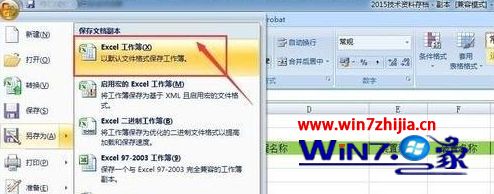
第六步:出现保存页面,用户可以根据需要决定保存的文件名;

第七步:顺利打开桌面的文件时,不会再出现任何问题了。


关于Win10系统中怎么把excel表格兼容模式修改为正常模式就给大家介绍到这边了,有需要的用户们可以按照上面的方法步骤来进行操作吧。
相关系统推荐
Win10系统教程栏目
Win10系统教程推荐
win10系统下载排行
友情链接